ファイルの添付機能
一般的な運用形態では、BkBizAttacher の設定画面での運用に合わせた動作設定を行うだけで、ファイル添付やメールの送信処理などの操作は、これまでの Becky! の操作手順のまま暗号化圧縮ファイルの送信や解凍処理ができるようになります。
添付ファイルの暗号化機能については、「プロフェッショナルライセンス」および「エンタープライズライセンス」でサポートしています。
「パーソナルライセンス」で利用する場合、利用制限(確認入力画面の表示)がかかります。
(暗号化)圧縮ファイルの添付
ファイルを圧縮して添付するには以下の手順が用意されています。
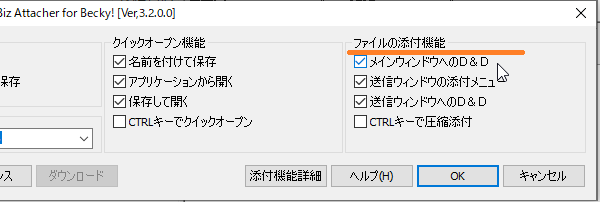
- メール送信ウィンドウからの添付メニュー
- メール送信ウィンドウのファイルメニュー
- メール送信ウィンドウへのドラッグ&ドロップ
- メインウィンドウへのドラッグ&ドロップ
設定メニュー以外に、メール送信ウィンドウでのクリップボードの画像添付メニューも追加されます。
BkBizAttacherでは、Becky!の通常添付動作を、圧縮添付動作におきかえています。
※通常の添付動作をさせるには、メニューの選択やファイルのドロップ時に、[CTRL]キーを押しながら操作してください。 (CTRLキーでの動作は設定で反転させることができます。)
パスワードの作成
ZIP書庫を暗号化して添付する場合に必要なパスワードの生成については、設定により以下の方法が選べます。
- 毎回手動で入力する
- 定型的なパターンで生成する
- 定型的なパターンに任意のランダムな文字列を付加する
パスワードの通知
定型的なパターンに任意のランダムな文字列を付加した場合に、送信先に通知されるパスワードは、パスワード全文ではなく、ランダム生成文字列だけが送信されます。
定型パターンを含めてパスワード全文を通知させるには、設定で「□パスワード全文を通知する」をチェックしておく必要があります。
暗号化圧縮ファイルが添付されたメールのの受信者にファイルのパスワードを通知する方法については、設定により以下の方法を選択できます。
- 通知しない(自動解凍または他の手段を利用)
- 本文にクリップボードから転写
- 本文末尾に自動的にパスワード文を追加
- 画像ファイルを添付して通知
- 別メールで通知
- 受信先で自動解凍
※受信先での自動解凍機能は、送信者と受信者双方が同一のアクティベーションコードでライセンスを登録している場合に、パスワードを入力することなく添付ファイルを自動で解凍できる機能です。
その他の設定
BkBizAttacher のその他の機能としては、次のようなものがあります。
- メールボックスのフォルダごとに添付形式とパスワード生成テンプレートを設定する。
- 添付操作別に圧縮機能を選択
- ZIP書庫、暗号化ZIP書庫を選択
- 添付方法をその都度選択する
- 複数のファイルを一つのファイルとしてまとめる
- 送信時の書庫ファイルの拡張子を変更する
- パスワードを2度入力して確認する
- 送信済みの暗号化添付ファイルのパスワードを確認する
- 組織内ではパスワードを入力せずに暗号化ファイルを展開する
- 組織内で運用を統一する(※エンタープライズライセンスのみ)
 Seasoft Corporation
Seasoft Corporation
 パーソナル
パーソナル